닌텐도는 10월 25일 유튜브를 통해 모바일용 동물의숲 “포켓캠프”의 소개 영상을 발표하며 11월 말쯤 41개국에서 정식 출시 하겠다고 발표했습니다. 하지만, 우리나라는 (역시) 포함되지 않았는데요. 대신 정식 서비스전 테스트를 위해 먼저 시작된 호주판을 통해 국내 정시출시 전까지 즐길 수 있습니다.
저는 아이폰은 사용하고 있기 때문에. 아이폰에서 동물의 숲 포켓캠프 호주판을 설치하는 방법을 준비해봤어요. 천천히 따라오시면 안드로이드만큼 쉽게 설치가 가능합니다.
닌텐도에서는 공식적으로 테스트 버전의 데이터를 정식버전에서도 계속 플레이 할 수 있다고 하였으나 국가셋팅을 바꿀 수 있는지는 확실히 알려지지 않았습니다. 닌텐도 계정에서 국가만 바꾸어 주면 국내 정식출시시 이어서 플레이 할 수 있을 거라고 추측되지만, 확실히 그렇게 될 것이다라는 보장은 없으니 호주판 플레이는 개인의 선택에 맡깁니다.
아이폰 또는 아이패드의 App Store를 누르면 아래 화면이 나오는 데요. 하단 부의 메뉴 [투데이] [게임] [앱] [업데이트] [검색] 중에 업데이트를 터치 하시면 상부에 계정의 아이콘이 보이는데요. 저는 사진을 계정 아이콘으로 업로드 하지 않았기 때문에 그냥 사람 모양입니다. 저 부분을 터치합니다.
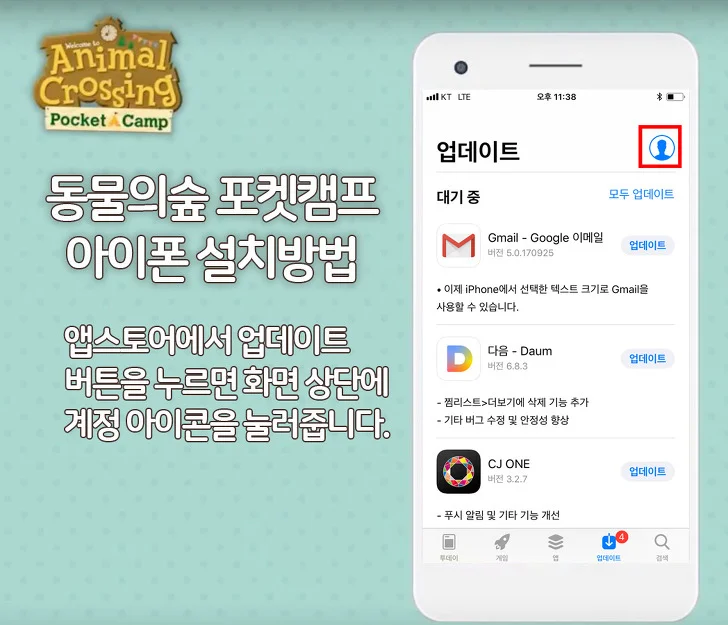
예전엔 아래로 쭉 내리면 나왔었는데, 이번에 아이폰 iOS가 바뀌면서 어려워 졌더라구요. 계정 페이지로 들어가면 자신의아이디와 구입목록 기프트 카드 또는 코드 교환, 로그아웃 버튼이 나오는데요. 이중에 로그아웃버튼을 눌러 한국 앱스토어와 연동된 계정을 로그아웃 합니다.
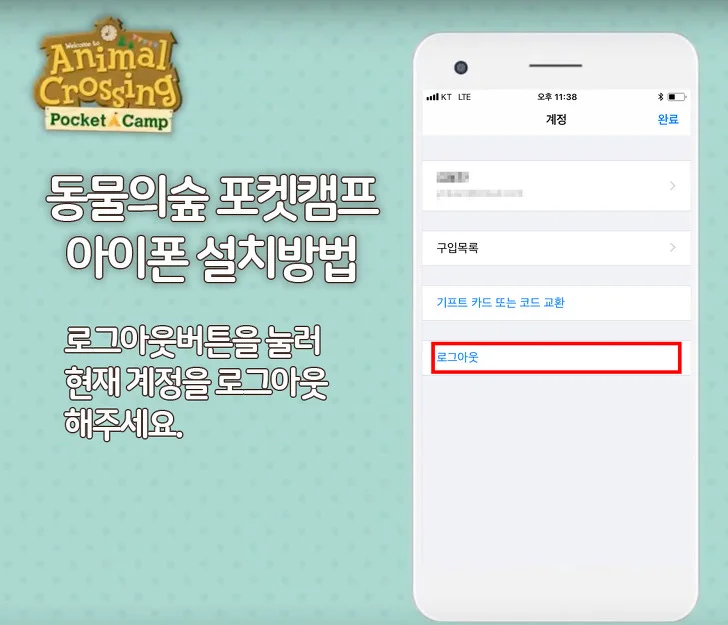
한국 앱스토어 계정에서 로그아웃했다고 해도 앱스토어를 보시면 한글로 되어 있는 한국 앱스토어 상태이십니다. 당황하지 마세요! 검색창에 무료앱을 하나 찾아봅니다. 아무거나 괜찮습니다만, 이왕이면 외국에도 있을 만한 걸로 찾아볼까요? “ebay”나 “amazon” 같은 유명한 서비스를 하나 검색해서 받기 버튼을 누릅니다.
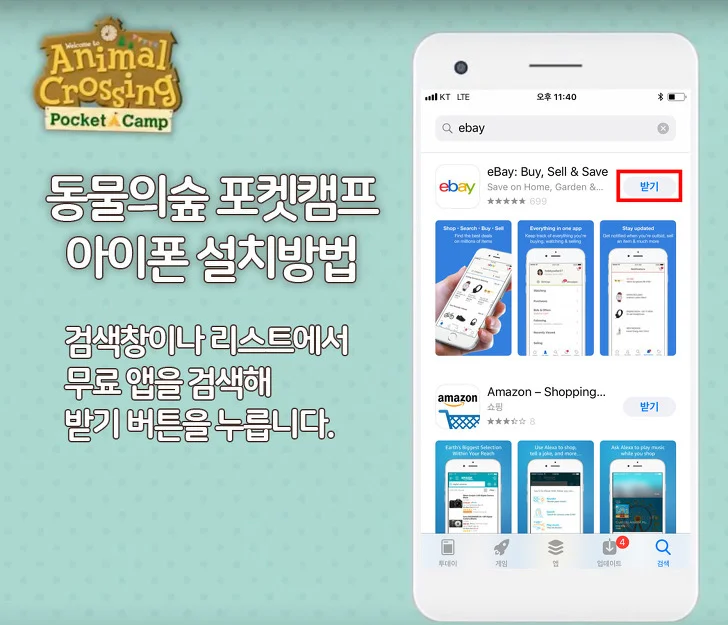
다시 로그인 창이 뜹니다. 기존의 애플 아이디 사용, 새로운 애플 아이디 생성, 그리고 취소 버튼이 있는데요, 당연히 새로운 아이디를 만들어야 합니다. 새로운 Apple ID 생성 버튼을 누릅니다.
2020년 3월 추가 내용 )
애플 정책이 바뀌면서 기존 아이디를 로그아웃할 경우 새로운 애플 아이디 생성하는 버튼이 안 뜨더라구요. 새로운 애플 아이디 생성은 https://antennagom.com/577 [ → 바로가기 ] 를 참고하셔서 만드시면 될 것 같습니다.
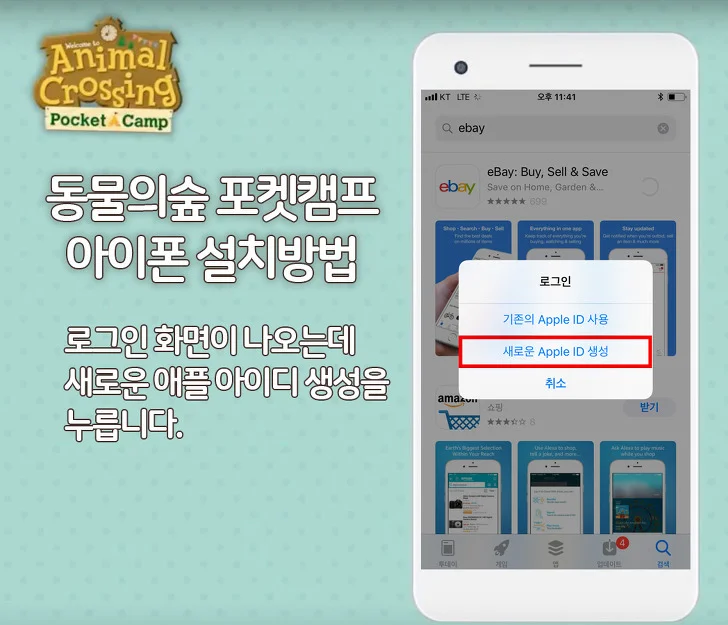
정보를 입력하면 되는데요. 이메일 주소에는 계정을 만들게 되면 확인 메일이 옵니다. 아무거나 입력하지 마시고 자신이 쓰고 계신 (이미 애플아이디로 가입되지 않은) 메일 주소를 입력하세요.
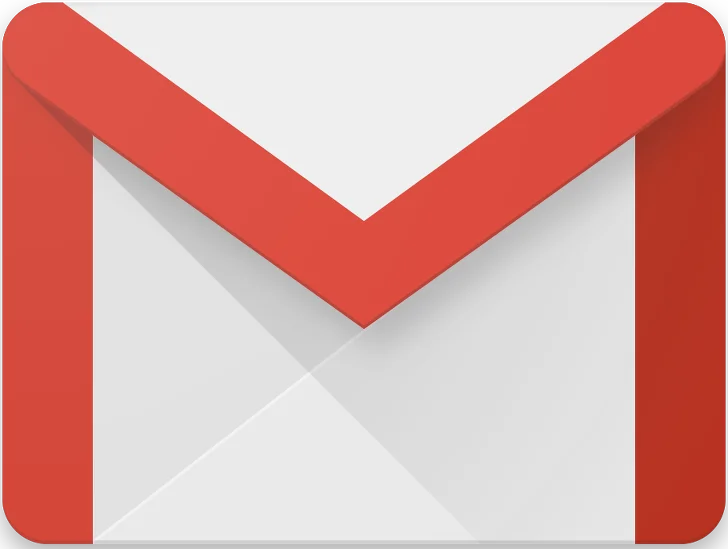
Tip!) 혹시 지메일 Gmail 을 쓰고 계시다면 자신의 아이디 + au 로 입력하시면 새로운 이메일을 만들지 않더라도 자신의 기존 Gmail에서 메일을 확인할 수 있습니다. 예를 들면 자신의 gmail 계정 이름이 abc@gmail.com 이라면 abc+au@gmail.com 으로 애플 아이디를 만들면 기존 자신의 계정인 abc@gmail.com 에서 확인이 가능합니다.
이것은 지메일이 제공하는 보너스 기능같은 건데요. +뒤에 어떤 단어를 사용하던 지메일은 같은 계정이라고 생각하기 때문에 때문에 사실상 무한대의 아이디를 쓸 수 있습니다.
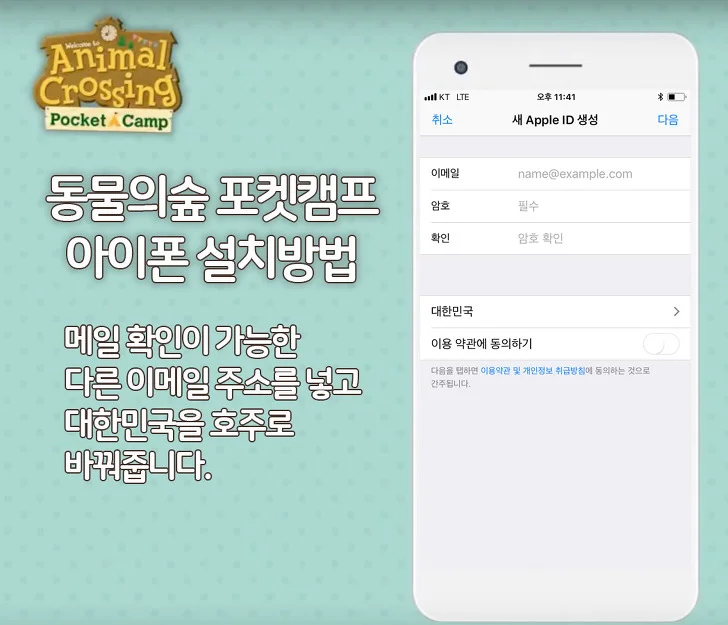
이때 지금 이 작업을 하는 이유인 국가 부분을 바꿔줘야 하는데요. 잊지 말고 대한민국 부분을 눌러 호주로 바꿔주시고 다음 버튼을 눌러주세요. 꼭! 주의해 주세요.
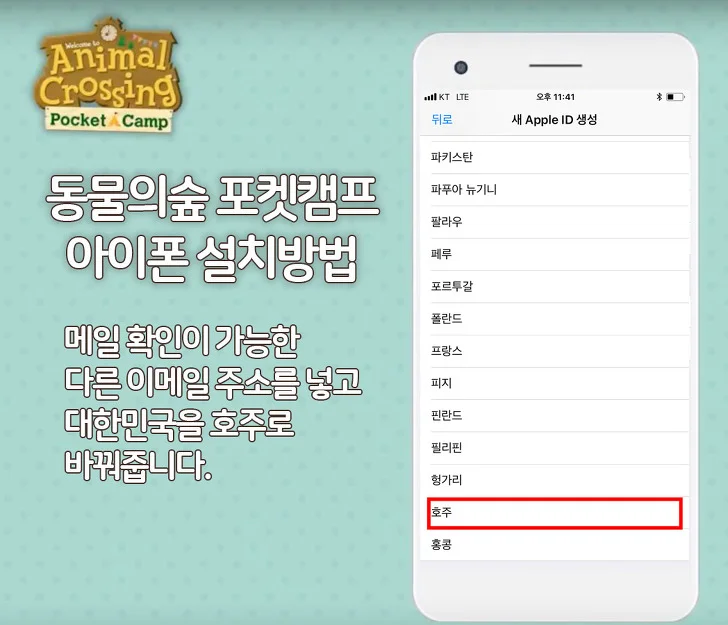
호주로 국가가 바뀐 걸 볼 수 있죠? 이용약관 Agree to Terms and Conditions 부분도 슬라이드 해서 켜 주고 다음 버튼을 눌러줍니다.
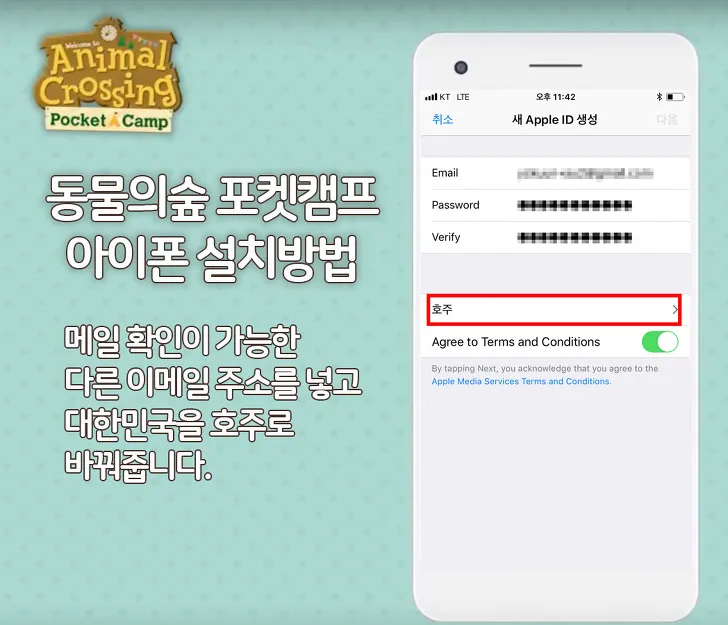
무료 앱을 검색하여 받기 버튼 눌러서 아이디를 귀찮게 만든 이유가 이 부분 때문입니다. 로그아웃 후 새 아이디 만들기로 만들면 결제 방법 Payment method 부분에 없음 None 부분이 나오질 않는데요. 위의 방법대로 잘 따라오셨으면 없음이 있을꺼에요~ 없음을 누르고 아래 정보들을 입력해 줍니다.
빌링 네임 Billing Name에는 본명 쓰면 됩니다. 빌링 어드레스 Billing Address에는 아무거나 입력해 주면 됩니다. 단, 주의할 점은 우편주소가 4자리 입니다.
예시: 주시드니총영사관 주소 Level 10, 44 Market Street Sydney NSW 2000
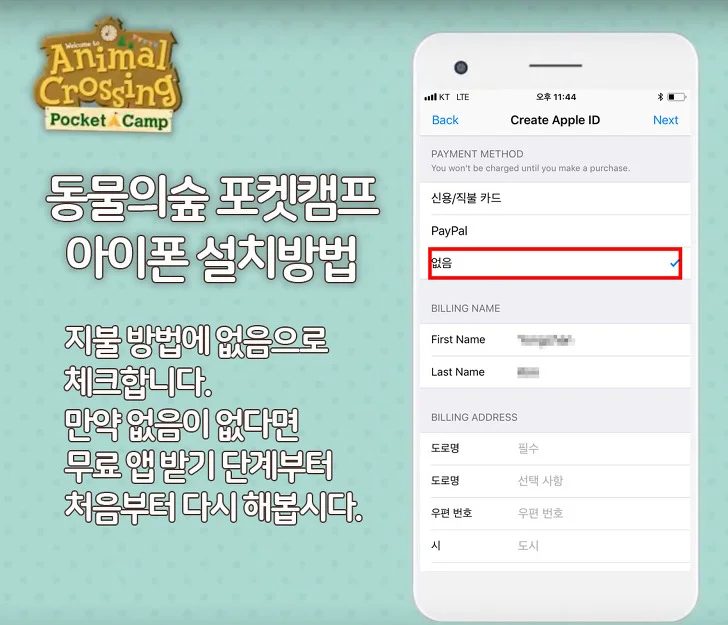
이제 Next를 누르면 완료 입니다. 검색창에 다시 동물의숲 영문이름인 Animal Crossing을 입력해 봅니다. 와! 이제 나오네요! 받기를 누릅니다. 고생하셨습니다!
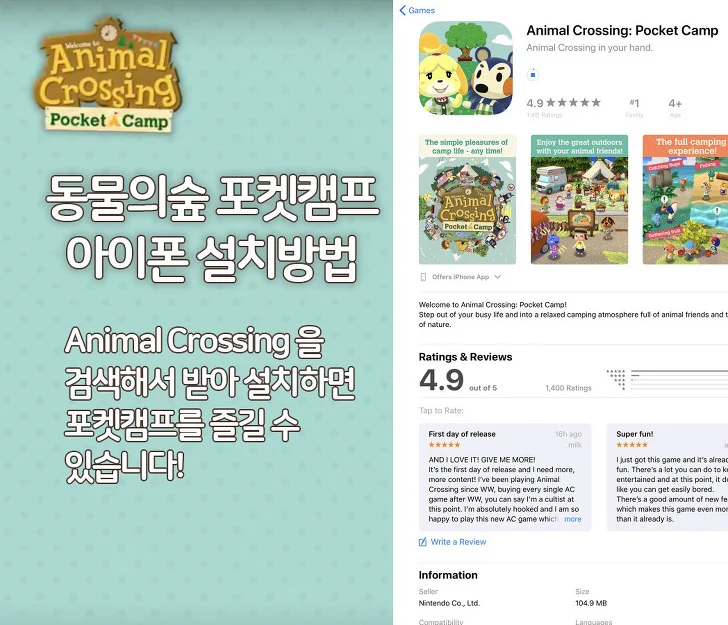
설치를 하면 닌텐도 어카운트를 만들건지 물어보게 됩니다. 이때 닌텐도 어카운트 역시 지금은 호주 밖에 없는데요. 다음 글에서 닌텐도 어카운트 만들기 안내해 드릴께요.
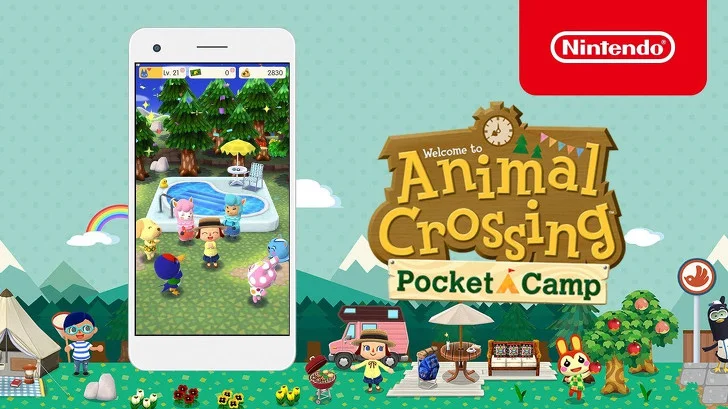
지금까지, 안테나곰이었습니다.


![[솔데의 동물의숲 포켓캠프] 로버 가든 사파리 이벤트 공략 총정리 포켓캠프-로버-가든-표지-1](https://antennagom.com/wp-content/uploads/포켓캠프-로버-가든-표지-1-400x225.jpg.webp)

![[솔데의 동물의숲 포켓캠프] 로티의 고틱 로즈 페스티벌 이벤트 공략 총정리 + 박쥐 나눔 이벤트 로티가든-나눔-1](https://antennagom.com/wp-content/uploads/로티가든-나눔-1-400x225.jpg.webp)